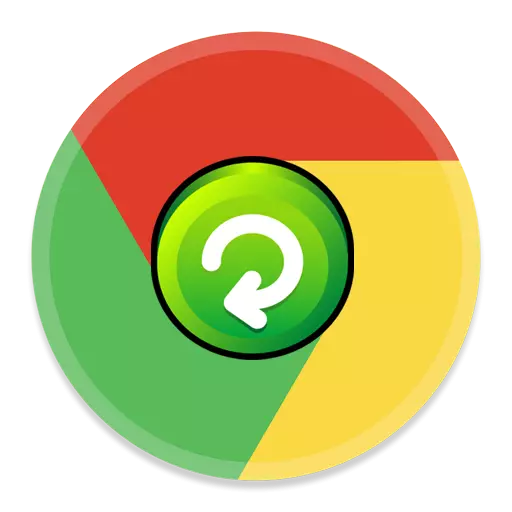
ئاپتوماتىك بەت يېڭىلاش مەلۇم ۋاقىتتا نۆۋەتتىكى توركۆرگۈچ بېتىنى يېڭىلاشقا رۇخسەت قىلىدىغان ۋاقىتتا تولۇق ماس بېرىدۇ. بۇ ئىقتىدار ئىشلەتكۈچىلەر تەلەپ قىلىنىشى مۇمكىن, مەسىلەن, ئابونتلار تەلەپ قىلىنىشى مۇمكىن, مەسىلەن, نەق مەيداننى تولۇق ئاپتوماتىك ئاپتوماتىك قوزغىتىش بولۇشى مۇمكىن. بۈگۈن بىز Google Chrome توركۆرگۈدىكى بەتتە ئاپتوماتىك يېڭىلاشنى قانداق يېڭىلاشنى قانداق سەپلىدىگە قارايمىز.
بەختكە قارشى, Google Chrome توركۆرگۈچ تور قوراللىرى Chrome بېتىدە Chrome تور بېتىنى تۈركۈملەشتۈرۈش ئارقىلىق, ئالاھىدە قوشۇمچە قىلىش بىلەن نېمىگە بويسۇنۇش, بىر مەلۇم دەرىجىدە قاتنىشىمىز, بۇ ئالاھىدە قوشۇمچە ئىقتىدارغا ئوخشايدۇ.
Google Chrome توركۆرگۈدە ئاپتوماتىك يېڭىلاشنى قانداق ئورۇنداش?
ئالدى بىلەن, بىز ئالاھىدە كېڭىيىشكە تېگىشلىك بولغاچقا, بىز چوقۇم ئالاھىدە كېڭىيىشىمىز كېرەك. ئاسان ئاپتوماتىك يېڭىلاش. بۇ بىزنىڭ ئاپتوماتىك يېڭىلاشنى ئورنىتىشىمىزغا يول قويىدۇ. بەت يۈكلەش بېتىنىڭ ئاخىرىغىچە ئۇلاشنى «ئۇلانمىلىق بېتى» ئارقىلىق ئۇ ئۇلىنىشنى خاتىرىلەڭ, ئۇنى Chrome دۇكىنى ئارقىلىقلا ئىزدەڭ. بۇنى قىلىش ئۈچۈن توركۆرگۈنىڭ تىزىملىك كۇنۇپكىسىنى بېسىپ ئاندىن تىزىملىك تۈرىگە كىرىپ ئاندىن تىزىملىك تۈرىگە كىرىدۇ. «قوشۇمچە قوراللار» - «كېڭەيتىش».
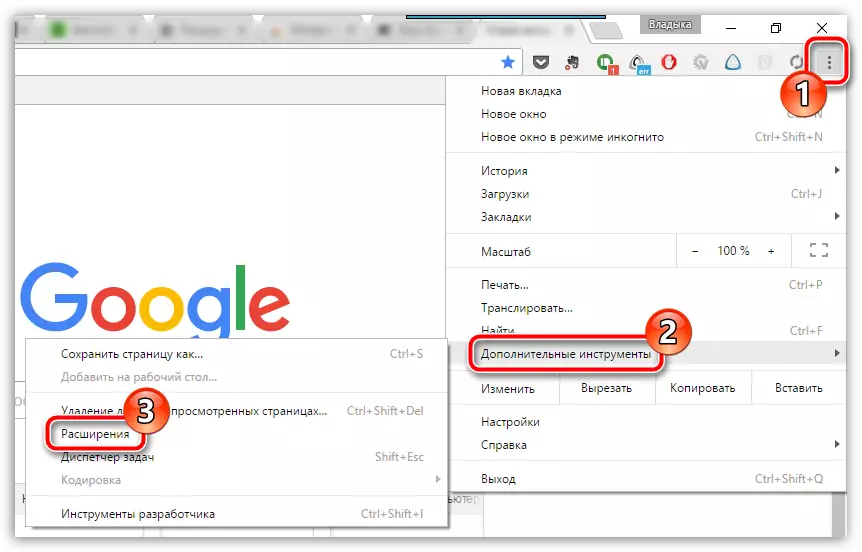
بۇ ئېكران ئەگەر تور كۆرگەزمىسىدە ئورنىتىلغان قوشۇمچە دېتاللارنىڭ تىزىملىكى كۆرسىتىشى ھەمدە قايسىسى پەسۈشكە ئېھتىياجلىق بولۇپ, بۇ كۇنۇپكىنى بېسىڭ. «تېخىمۇ رادىئاتسىيە».
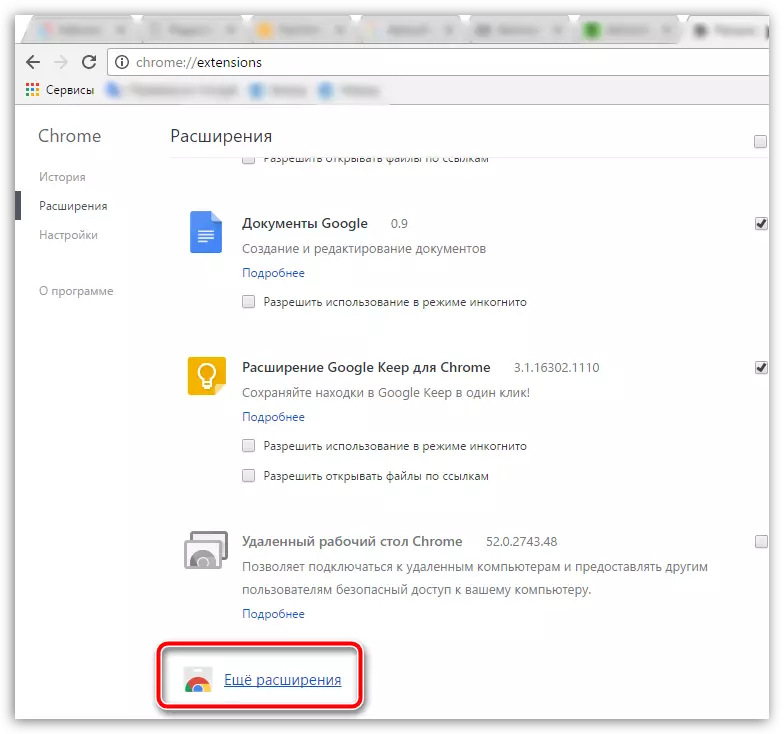
ئوڭ تەرەپ ئۈستى تەرەپ ئۈستىدىن ئىزدەش ئالاقىسىنى ئىشلىتىپ, ئاسان ئاپتوماتىك يېڭىلاش ئېچىڭ يەرنى ئېچىڭ. ئىزدەش نەتىجىسى بىرىنچى تىزىملىكتە بىرىنچى ئورۇنغا قويۇلدى, شۇڭا كۇنۇپكىنى ئوڭغا بېسىش ئارقىلىق توركۆرگۈگە تىزىملىتىشىڭىز لازىم "قاچىلاش".
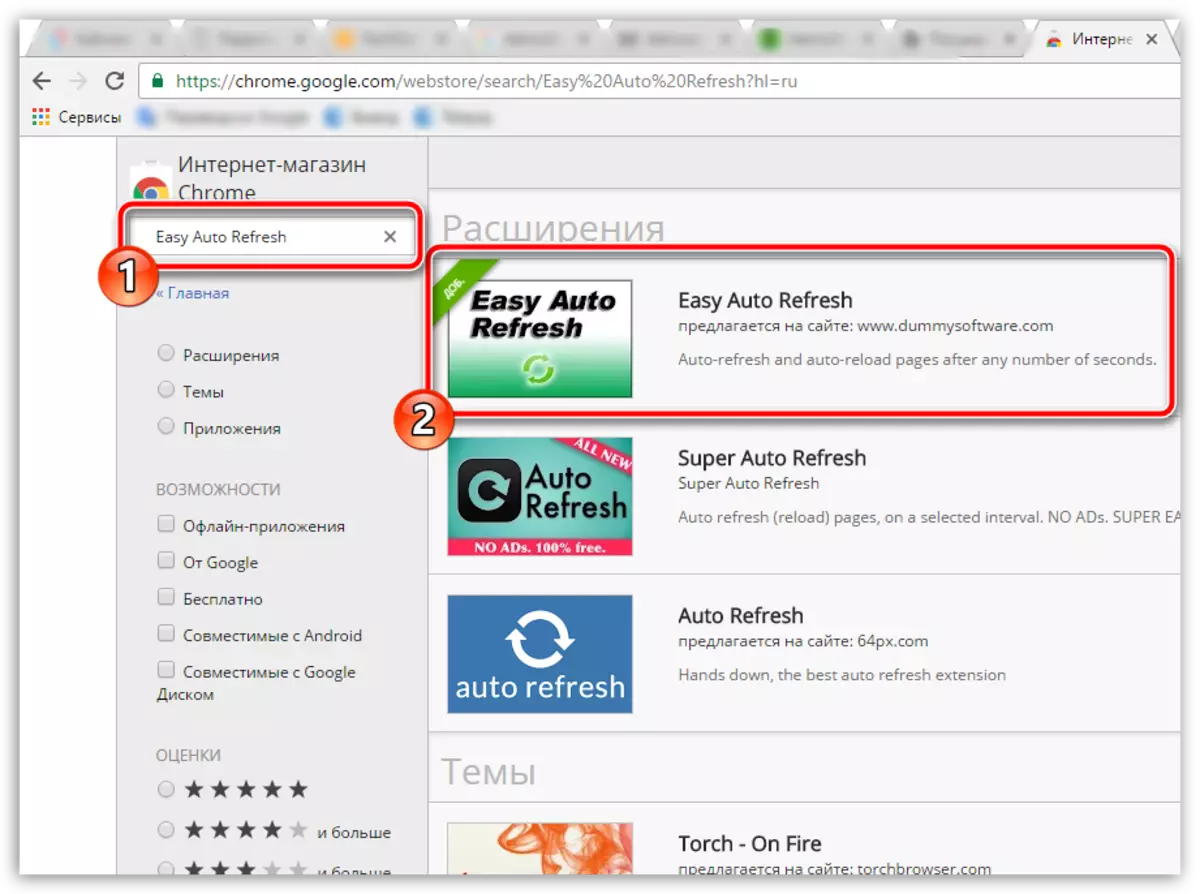
توركۆرگۈڭىزگە قوشۇلغاندا, ئۇنىڭ سىنبەلگىسى ئوڭ تەرەپ ئۈستى تەرەپتە كۆرۈنىدۇ. بىز ھازىر تولۇق ئورۇن بەلگىلەش كۈچىگە بىۋاسىتە بۇرۇلدۇق.
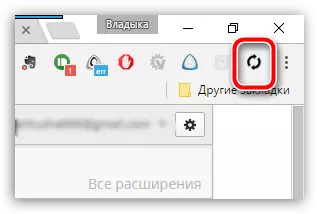
بۇنى قىلىش كېرەك, چوقۇم ئاپتوماتىك يېڭىلىنىمىز, ئاندىن قوشۇش سىنبەلگىسىنى چېكىپ AROUTOne نىڭ يېڭىلاش يىغىنىغا كىرىڭ. كېڭەيتىش تەڭشەش پرىنسىپى ئىنتايىن ئاددىي: سىز بىر سېكۇنت ۋاقىت بەلگىلەش ئاددىيلىقىنى بەلگىلەشتۈرۈشى كېرەك, ئۇنىڭدىن كېيىن, بۇ بەت ئاپتوماتىك يېڭىلاش ئىجرا قىلىنىدۇ, ئاندىن كۇنۇپكىنى چېكىپ كېڭەيتىش مەشغۇلاتىنى ئىجرا قىلىڭ "باشلاش".
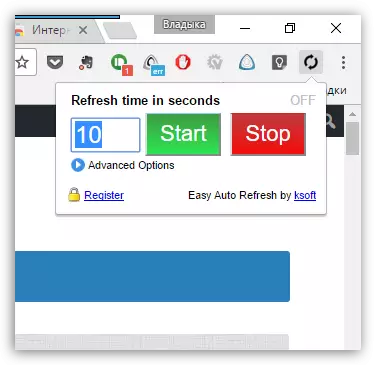
بارلىق قوشۇمچە پروگرامما تاللاشلىرى مۇشتەرى بولغاندىن كېيىن ئاندىنلا بار. قايسى ئىقتىدارلارنىڭ قوشۇمچە نۇسخىسىنىڭ ھەقلىق نۇسخىسىنى ئۆز ئىچىگە ئالىدۇ, پارامېتىرنى كېڭەيتىش Advanced تاللاش.
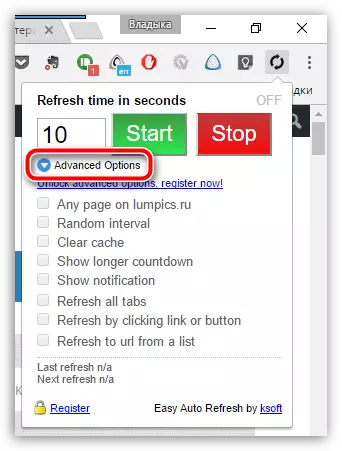
ئەمەلىيەتتە, قاچان, قوشۇشتا قوشقاندا, قوشۇش سىنبەلگە يېشىل رەڭنى قايتۇرىدۇ, ۋاقىتنىڭ ئەڭ يۇقىرى چېكىنى دائىملىق ئاپتوماتىك يېڭىلاش بېتىگە كۆرسىتىلىشى كېرەك.
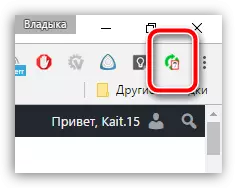
تولۇقلاشنى تاماملاش ئۈچۈن, ئۇنى پەقەت ئۇنى تىزىملىككە ئايلاندۇرۇپ, كۇنۇپكىنى بېسىڭ. «توختاپ» - نۆۋەتتىكى بەتنى ئاپتوماتىك يېڭىلاش توختىتىلىدۇ.
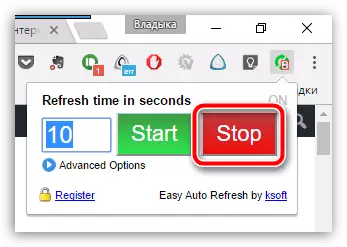
بۇنداق ئاددىي ۋە ئاددىي ئۇسۇل بىلەن, بىز Google Chrome توركۆرگۈدە ئاپتوماتىك بەت يېڭىلىنىشىنى قولغا كەلتۈردۇق. بۇ توركۆرگۈچ نۇرغۇن پايدىلىنىش ۋە ئاپتوماتىك يېڭىلاش ئاسانلىقى ئۈچۈن, بۇ ئاپتوماتىك يېڭىلانمىلارنى تەڭشىگۈچ سىزگە چەك قويالايسىز.
ھەقسىز ئاپتوماتىك يېڭىلاش
بۇ پروگراممىنىڭ ئەڭ يېڭى نەشرىنى رەسمىي نەشر قىلىڭ.
